Cómo comprobar la contraseña del WiFi en casa
En la vida diaria y en el trabajo, el WiFi se ha convertido en una parte indispensable de nosotros. Pero a veces olvidamos la contraseña de WiFi en casa o necesitamos compartir la contraseña con familiares y amigos que nos visitan. Entonces, ¿cómo comprobar rápidamente la contraseña de WiFi en casa? Este artículo le presentará en detalle varios métodos comunes y le proporcionará temas de actualidad y contenido de actualidad en los últimos 10 días como referencia.
1. Verifique la contraseña de WiFi a través de la página de administración del enrutador
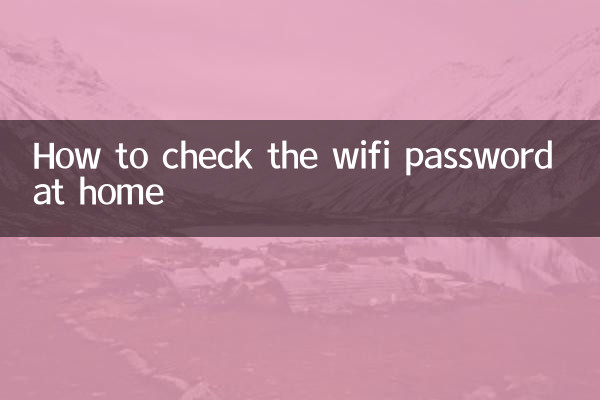
Este es uno de los métodos más sencillos y funciona en la mayoría de los enrutadores domésticos. Estos son los pasos específicos:
| pasos | Instrucciones de funcionamiento |
| 1 | Asegúrese de que su dispositivo esté conectado a la red WiFi de su enrutador. |
| 2 | Abra un navegador e ingrese la dirección de administración del enrutador (generalmente 192.168.1.1 o 192.168.0.1). |
| 3 | Ingrese el nombre de usuario y la contraseña del administrador (el valor predeterminado suele ser admin/admin o admin/contraseña). |
| 4 | Busque la opción "Configuración inalámbrica" o "Configuración WiFi" en la interfaz de administración del enrutador. |
| 5 | La contraseña de WiFi se puede ver en la página correspondiente (puede aparecer como "Contraseña inalámbrica" o "Clave"). |
2. Ver la contraseña de WiFi a través de dispositivos conectados
Si ya tienes un dispositivo conectado a WiFi, puedes verificar la contraseña mediante:
| Tipo de dispositivo | Instrucciones de funcionamiento |
| computadora con windows | Abra "Centro de redes y recursos compartidos" > Haga clic en el WiFi conectado > Seleccione "Propiedades inalámbricas" > Cambie a la pestaña "Seguridad" > Marque "Mostrar caracteres". |
| computadora mac | Abra "Acceso a llavero" > Busque el nombre de WiFi > Haga doble clic en la entrada > Marque "Mostrar contraseña". |
| teléfono android | Requiere permisos de root y utiliza herramientas de terceros como "WiFi Password Viewer". |
| iPhone | No se puede ver directamente, pero se puede sincronizar con una computadora Mac a través de iCloud Keychain. |
3. Verifique la contraseña de WiFi a través de la etiqueta en la parte posterior del enrutador
Muchos enrutadores se envían de fábrica con una etiqueta en la parte posterior o inferior con el nombre de WiFi predeterminado (SSID) y la contraseña impresos. Si no ha cambiado su contraseña, puede ver directamente la información en la etiqueta.
4. Reinicie el enrutador y restaure la contraseña predeterminada
Si ninguno de los métodos anteriores funciona, puede restaurar la configuración de fábrica reiniciando el enrutador. Pero tenga en cuenta que esto borrará todas las configuraciones personalizadas (como el nombre de WiFi, la contraseña, etc.). Aquí se explica cómo restablecer:
| pasos | Instrucciones de funcionamiento |
| 1 | Localice el botón "Restablecer" en su enrutador (generalmente un pequeño orificio). |
| 2 | Utilice un palillo o una aguja para mantener presionado el botón durante unos 10 segundos hasta que la luz del enrutador parpadee. |
| 3 | Espere a que el enrutador se reinicie y luego conéctese usando la contraseña predeterminada. |
Temas y contenidos candentes en los últimos 10 días
Los siguientes son los temas y contenidos candentes que han atraído la atención en Internet en los últimos 10 días para su referencia:
| temas candentes | índice de calor |
| Nuevos avances en la tecnología de IA | ★★★★★ |
| eliminatorias de la copa del mundo | ★★★★☆ |
| Recortes de precios para vehículos de nuevas energías | ★★★★☆ |
| Temporada de gripe de invierno | ★★★☆☆ |
| Precalentamiento del festival de compras Doble 12 | ★★★☆☆ |
Resumen
Verificar la contraseña de WiFi de su hogar no es complicado y puede acceder a ella fácilmente a través de la página de administración del enrutador, un dispositivo conectado o una etiqueta en la parte posterior del enrutador. Si ninguno de los métodos anteriores funciona, restablecer el enrutador también es una solución. Espero que este artículo pueda ayudarle a encontrar rápidamente su contraseña de WiFi y también a conocer temas de actualidad recientes.
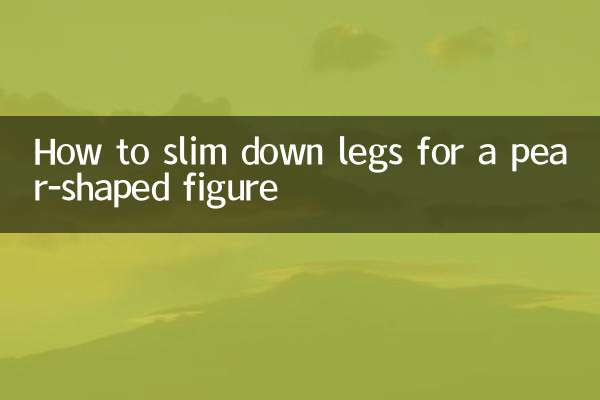
Verifique los detalles
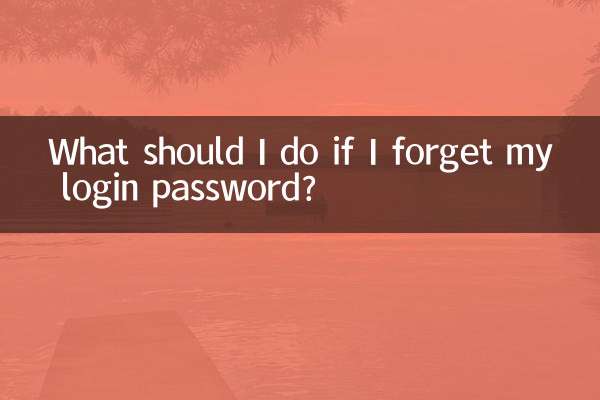
Verifique los detalles